Jak zmienić hasło programu Outlook
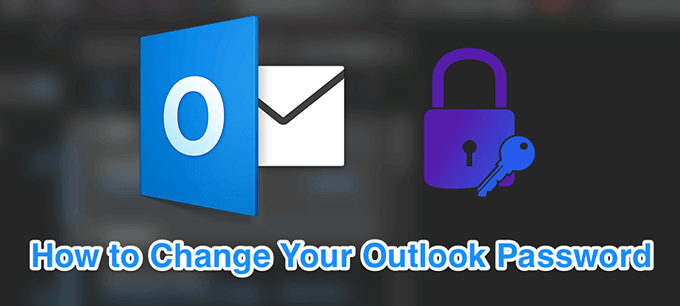
- 4792
- 1337
- Juliusz Janicki
Jeśli jeszcze tego nie zrobisz, powinieneś regularnie zmieniać hasło programu Outlooka. Pozwala to na nieautoryzowane użytkowników i zwiększyć bezpieczeństwo Twojego konta.
Możesz zmienić hasło dla swojego programu Outlook.Konto COM, a także w aplikacjach klientów na komputerach. Jeśli niedawno zmieniłeś hasło do konta e -mail z dostawcą, musisz je zaktualizować w aplikacji Outlook na komputerze, aby mogła kontynuować wysyłanie i odbieranie wiadomości e -mail.
Spis treści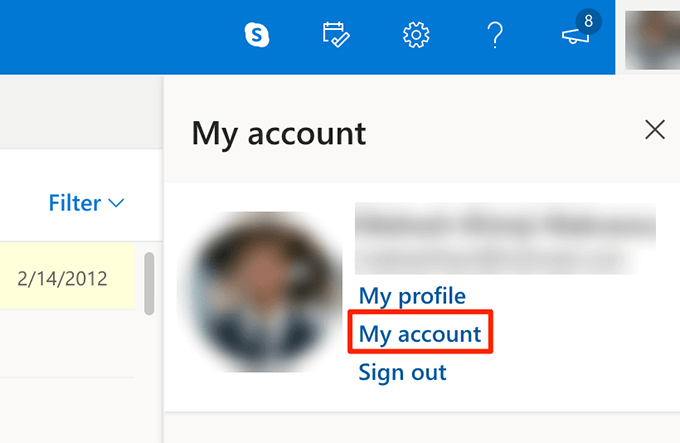
- Poniższy ekran pokazuje usługi Microsoft, których możesz użyć. Kliknij opcję, która mówi Bezpieczeństwo U góry, aby wyświetlić menu hasła.
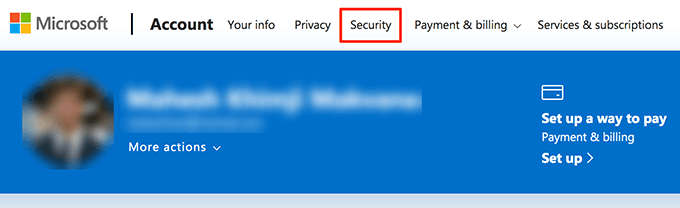
- Poprosi Cię o wprowadzenie bieżącego hasła, aby kontynuować. Wprowadź hasło i kliknij Zalogować się.
- Będziesz teraz na ekranie bezpieczeństwa. Znajdź sekcję, która mówi Bezpieczeństwo hasła i kliknij Zmień moje hasło w tym.
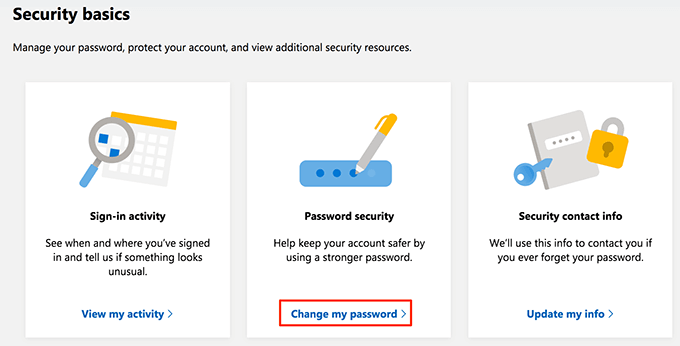
- Na poniższym ekranie będziesz mógł zmienić swoje perspektywy.hasło com.
Wpisz swoje bieżące hasło w pierwszym polu, nowe hasło w drugim polu, ponownie weź nowe hasło w trzecim polu i kliknij Ratować na dnie.
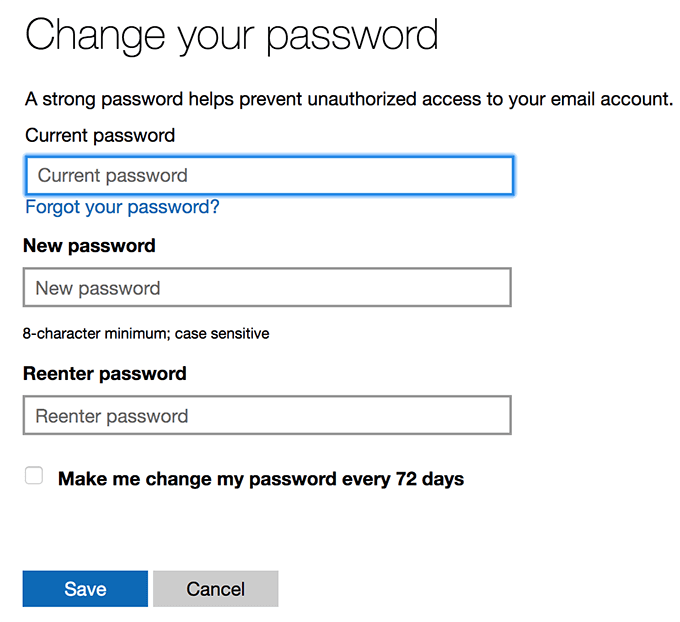
- Jest opcja o nazwie Spraw, że zmieniam hasło co 72 dni że możesz włączyć, więc program Outlook zachęca do zmiany hasła co 72 dni. To nic innego jak środek bezpieczeństwa, aby jeszcze bardziej chronić Twoje konto.
Zmień hasło programu Outlook w systemie Windows
Jeśli używasz programu Outlook jako klienta e -mail na komputerze z systemem Windows, musisz zaktualizować hasło w nim za każdym razem, gdy zmieniasz hasło z dostawcy e -maili.
W ten sposób Outlook będzie mógł się zalogować na konto Microsoft na serwerze dostawcy e-maili i pobrać nowe e-maile. Jeśli tego nie zrobisz, Outlook rzuci błędy, mówiąc, że określone hasło jest nieprawidłowe.
- Uruchom Perspektywy Aplikacja na komputerze.
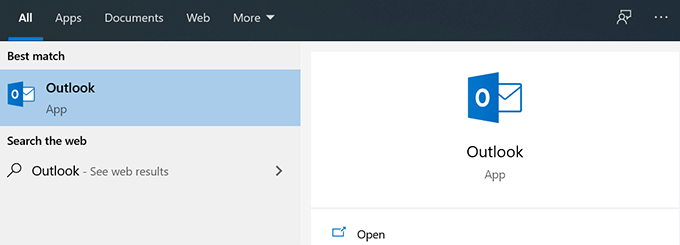
- Kliknij na Plik menu u góry, aby wyświetlić główne opcje programu Outlook.
- Na okienku po prawej stronie kliknij Ustawienia konta i wybierz Zarządzaj profilem Z nowo rozszerzonego menu.
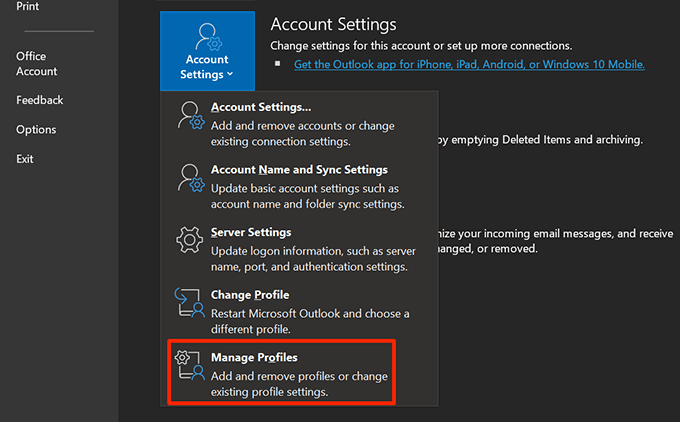
- Kliknij na Konta email przycisk, aby wyświetlić konta e -mail.

- Zobaczysz listę wszystkich kont, których używasz z programem Outlook. Wybierz konto, które chcesz zmienić hasło na liście i kliknij Zmiana.
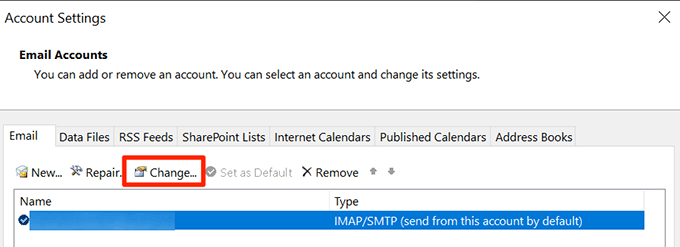
- Poniższy ekran umożliwia skonfigurowanie ustawień dla wybranego konta e -mail. Ponieważ chcesz tylko zmienić hasło, umieść kursor w Hasło pole i wpisz nowe hasło.

- Dobrym pomysłem jest potwierdzenie, że program Outlook może połączyć się z serwerem poczty e -mail po zmianie hasła. Kliknij na Ustawienia konta testowego przycisk, aby uruchomić test e -mail.
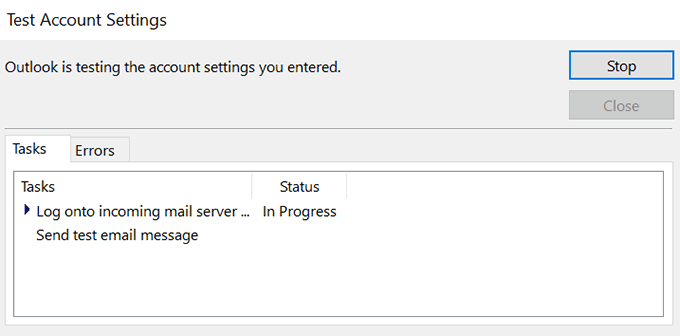
- Jeśli wszystko pójdzie dobrze, możesz zamknąć wszystkie otwarte okna teraz, gdy hasło Outlook zostało pomyślnie zmienione.
Zmień hasło programu Outlook na Mac
Kroki zmiany hasła programu Outlook na komputerze Mac są nieco inne niż wersja systemu Windows. Ale możesz zmienić hasło dla każdego konta, które skonfigurowałeś w programie Outlook na swoim komputerze.
- Kliknij Wyrzutnia W dokach poszukaj Microsoft Outlook, i uruchom go.
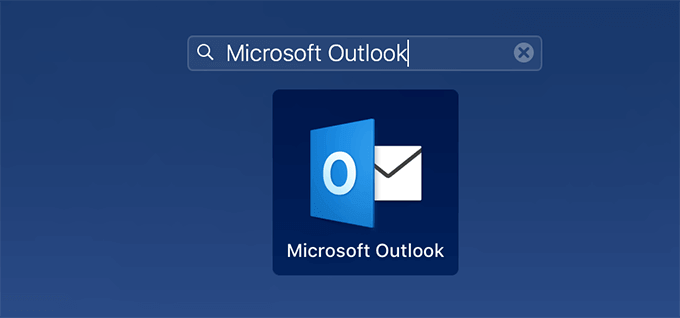
- Kliknij na Perspektywy menu u góry i wybierz opcję, która mówi Preferencje. Otworzy twoje menu Ustawienia programu Outlook.
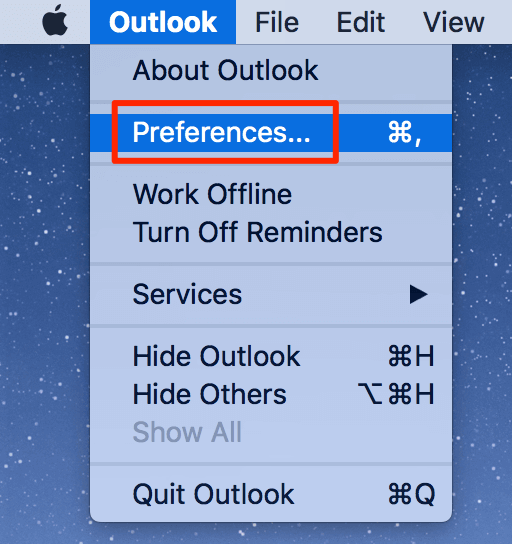
- Na poniższym ekranie wybierz Konta opcja wyświetlania konta e -mail Outlook.
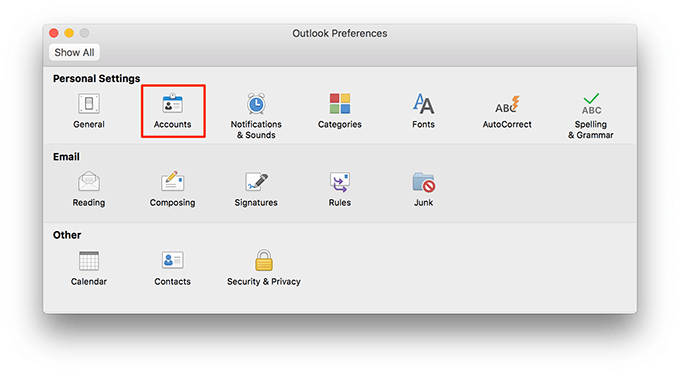
- Zobaczysz listę kont e -mail, których używasz z programem Outlook na lewym pasku bocznym. Kliknij konto, dla którego chcesz zmienić hasło.
- Na panelu po prawej stronie znajduje się pole nazywane Hasło. Umieść kursor w tym polu i wpisz nowe hasło do swojego konta.
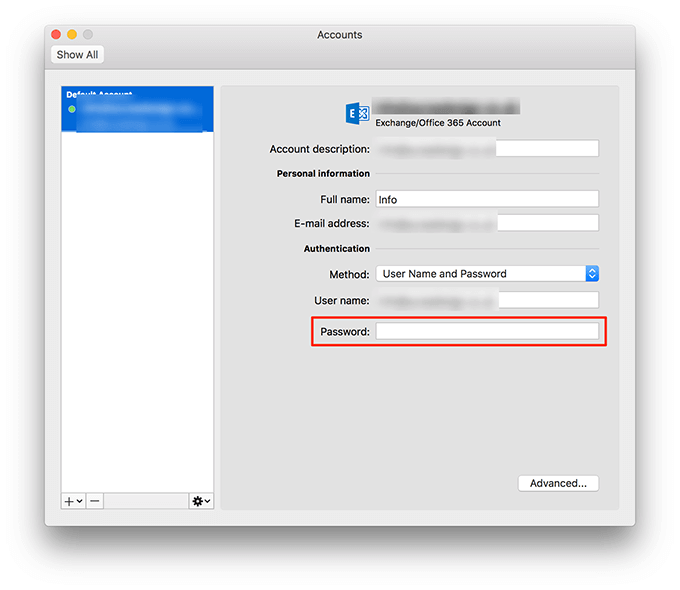
- Zamknij panel po wprowadzeniu nowego hasła, a hasło zostanie automatycznie zapisane.
Zmień hasło do programu Outlook, jeśli twoje konto jest zhakowane
Jeśli uważasz, że ktoś zhakował Twoje konto, powinieneś natychmiast zmienić hasło programu Outlook, aby haker nie mógł zalogować się na konto. Jeśli są już zalogowane i zmienisz hasło, zostaną automatycznie zalogowane na wszystkich swoich urządzeniach.
Musisz zresetować hasło za pomocą Microsoft, aby to zrobić.
- Udaj się na stronę Outlook za pomocą przeglądarki na komputerze.
- Wprowadź swój adres e -mail Outlook i kliknij Następny.
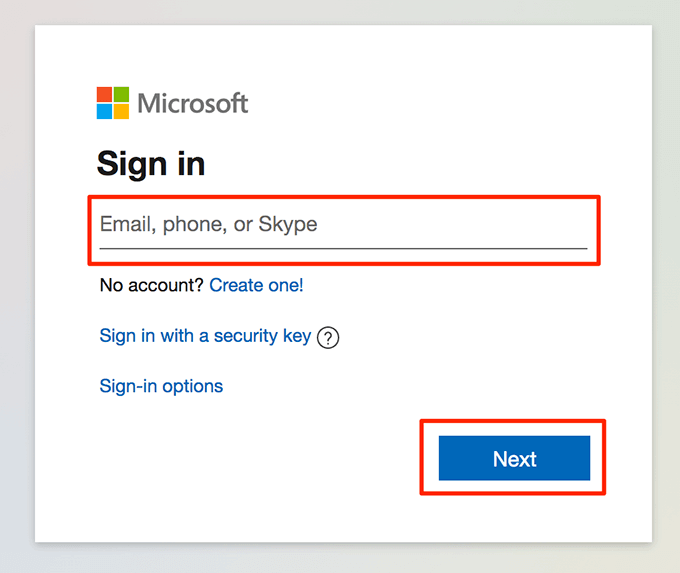
- Wybierz Zapomniałeś hasła Opcja na następującym ekranie. Pomoże Ci zmienić bieżące hasło.
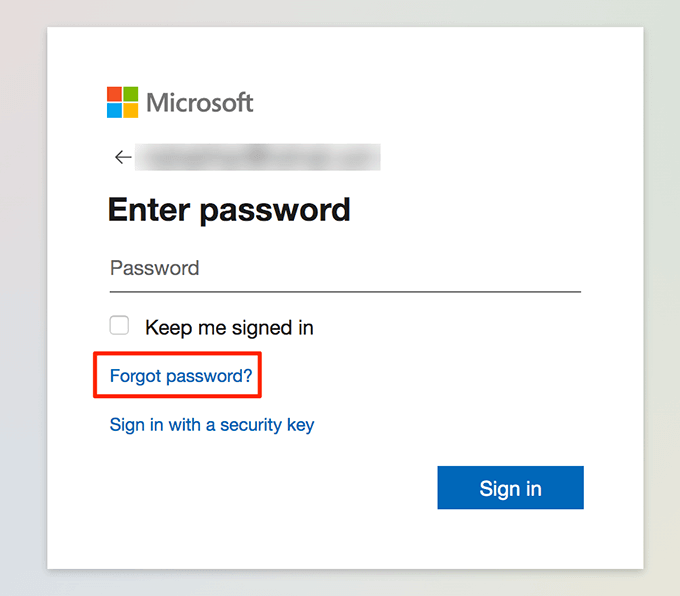
- Outlook pozwoli ci wybrać jedną z metod odzyskiwania w celu zresetowania hasła do konta. W poniższym przykładzie wyśle kod odzyskiwania na domyślny adres e -mail i możesz użyć tego kodu do zresetowania hasła.
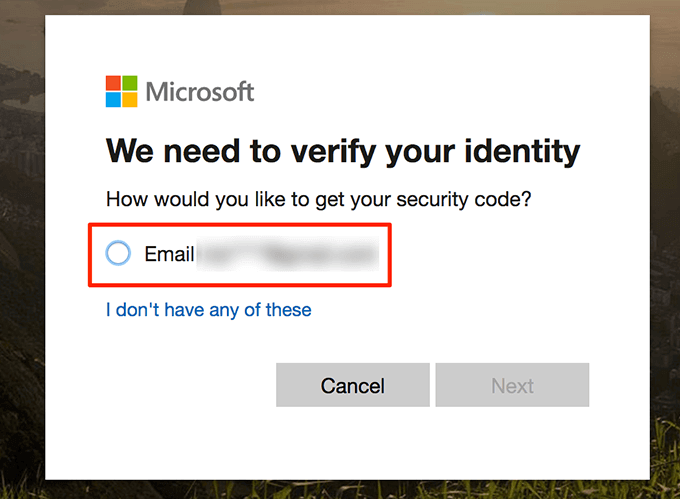
- Uzyskaj dostęp do konta e -mail odzyskiwania, a znajdziesz kod w skrzynce odbiorczej. Zwróć uwagę na kod.
- Wróć do ekranu Outlook Recovery, wprowadź kod odzyskiwania i kliknij Następny.
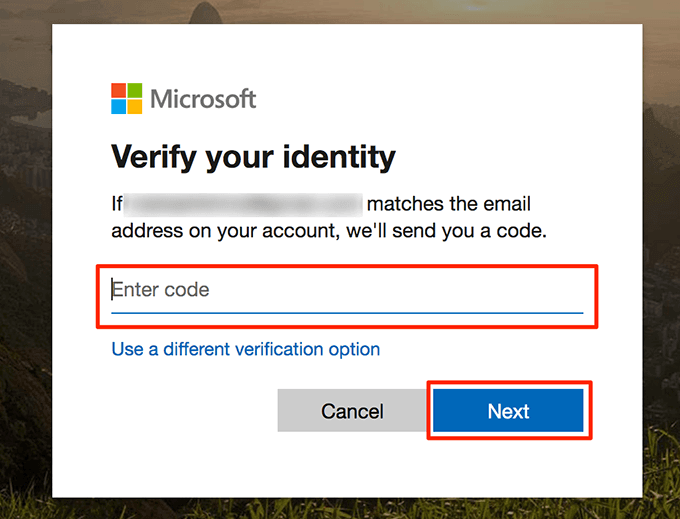
- Następnie możesz zmienić swoje bieżące hasło programu Outlook.
Jak często zmienisz hasło programu Outlook? Czy kiedykolwiek napotkałeś problemy z hasłem z programem Outlook na komputerze? Daj nam znać w komentarzach poniżej.
- « Jak spalić płytę DVD z napisami
- 8 najlepszych źródeł internetowych dla efektów specjalnych zielonego ekranu »

